Windows サービスの依存関係を特定し、開始方法を変更する方法

Windows サービスの依存関係を確認し、スタートアップの種類を変更する方法を解説します。
人々は、Windows を使用している場合でも、ターミナルを離れずにシステム タスクを管理する効率的な方法を常に探しています。 Windows では、システムとアプリケーションがスムーズに実行されるように、サービスがバックグラウンドで実行されます。多くの人は、サービス マネージャーを開く代わりに、コマンド ライン経由で Windows サービスを管理することを好みます。本日のチュートリアルでは、これらの方法を探り、ターミナルから直接 Windows サービスを管理する方法を説明します。
1. sc.exe を使用して Windows サービスを管理する
sc.exe は、Windows サービスを管理するための組み込みのコマンド ライン ツールです。このツールを使用すると、ターミナルから直接サービスを構成、照会、制御できます。 sc.exe を使用すると、グラフィカル サービス マネージャーを使用せずに Windows サービスを完全に制御できます。
scでサービスステータスを確認する
sc query serviceNameコマンドを使用して、特定のサービスのステータスを確認できます。たとえば、sc query MySQL80 コマンドを実行して、MySQL80 サービスのステータスなどの詳細情報を取得します。
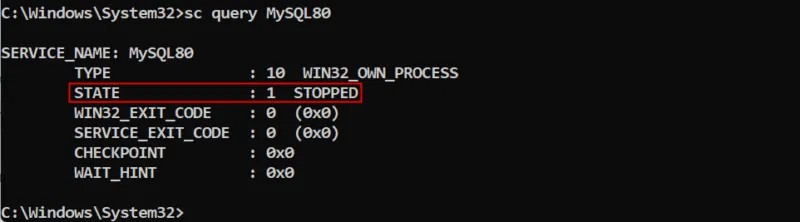
現在、MySQL はマシン上で実行されていません。
scでサービスを開始する
sc.exe を使用して特定のサービスを開始するには、コマンドsc start ServiceName を使用できます。たとえば、MySQL80 サービスを開始するには、sc start MySQL80を実行します。サービスが正常に開始されたかどうかを確認するには、 sc query MySQL80コマンドを使用してサービスのステータスを確認します。
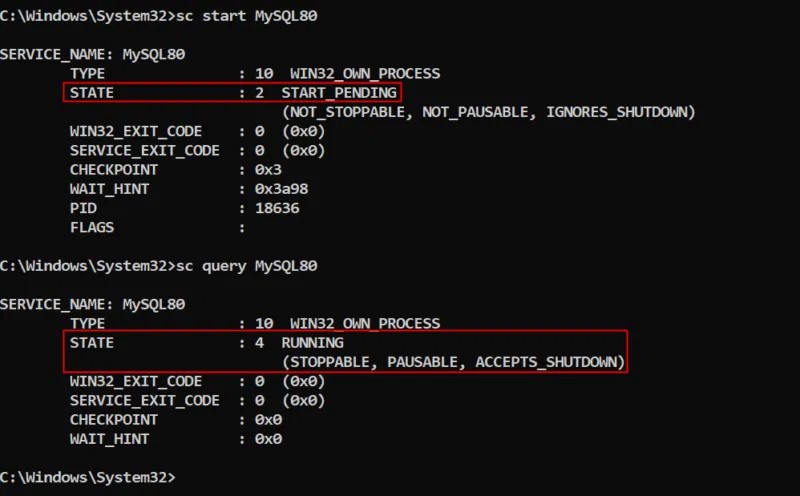
scでサービスを停止する
サービスを停止してシステム リソースを解放できます。たとえば、sc stop MySQL80コマンドは MySQL を停止しますが、これはsc query MySQL80コマンドで確認できます。
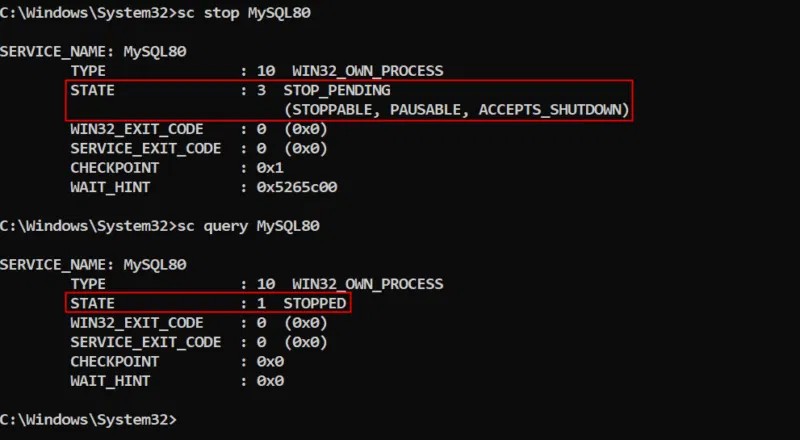
scを使用して新しいサービスを作成する
sc createコマンドを使用して新しいサービスを作成できます。このコマンドでは、サービス名、実行可能パス、およびスタートアップの種類を指定する必要があります。たとえば、起動時に自動的に開始される「mte」という新しいサービスを作成するには、次のように入力します。
sc create mte binPath= "C:\Users\HP\Desktop\Examples\Service.exe" start= auto
sc を使用してサービスを更新する
sc configコマンドを使用して既存のサービスを設定できます。たとえば、スタートアップの種類を手動に変更するには、次のコマンドを実行します。
sc config serviceName start= demand
sc を使用してサービスを削除する
サービスが不要になったら、次のコマンドで Windows から完全に削除できます。
sc delete srviceName
2. Netコマンドを使用してWindowsサービスを管理する
Windows の net コマンドを使用すると、コマンド ラインからサービスを管理できます。このコマンドを使用すると、ユーザーはグラフィカルなサービス マネージャーを使用せずに、サービスを開始、停止、一時停止、再開、および照会できます。
net コマンドを使用してサービスを開始および停止する
Windows サービスは、それぞれnet start serviceName コマンドとnet stop serviceNameコマンドを使用して開始または停止できます。
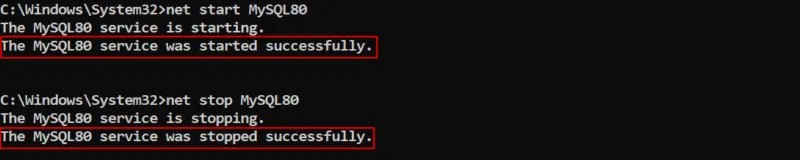
net コマンドを使用してサービスを一時停止および再開する
一部の Windows サービスでは、完全に停止するのではなく、一時停止と再開がサポートされています。その場合、それぞれnet pause ServiceName コマンドとnet continue ServiceNameコマンドを使用できます。
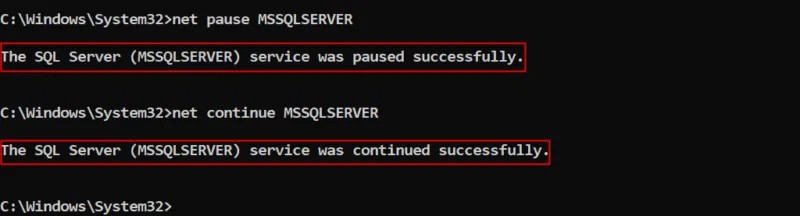
netコマンドでサービスステータスを確認する
net コマンド自体は特定のサービスのステータスを直接確認する方法を提供しませんが、findstr コマンドと一緒に使用して結果をフィルタリングすることができます。たとえば、指定されたサービスが実行中かどうかを確認するには、次のように入力します。
net start | findstr "ServiceName"
指定されたサービスが実行中の場合、コマンドはそのサービスの名前を返します。そうでない場合、出力は行われません。
net コマンドを使用してリモート サービスを管理する
net コマンドを使用して、コンピューター名を指定してリモート コンピューター上のサービスを管理できます。たとえば、net start ServiceName /S RemotePC コマンドとnet stop ServiceName /S RemotePCコマンドは、リモート コンピューター上のサービスを開始または停止するために使用されます。
VPNとは何か、そのメリットとデメリットは何でしょうか?WebTech360と一緒に、VPNの定義、そしてこのモデルとシステムを仕事にどのように適用するかについて考えてみましょう。
Windows セキュリティは、基本的なウイルス対策だけにとどまりません。フィッシング詐欺の防止、ランサムウェアのブロック、悪意のあるアプリの実行防止など、様々な機能を備えています。しかし、これらの機能はメニューの階層構造に隠れているため、見つけにくいのが現状です。
一度学んで実際に試してみると、暗号化は驚くほど使いやすく、日常生活に非常に実用的であることがわかります。
以下の記事では、Windows 7で削除されたデータを復元するためのサポートツールRecuva Portableの基本操作をご紹介します。Recuva Portableを使えば、USBメモリにデータを保存し、必要な時にいつでも使用できます。このツールはコンパクトでシンプルで使いやすく、以下のような機能を備えています。
CCleaner はわずか数分で重複ファイルをスキャンし、どのファイルを安全に削除できるかを判断できるようにします。
Windows 11 でダウンロード フォルダーを C ドライブから別のドライブに移動すると、C ドライブの容量が削減され、コンピューターの動作がスムーズになります。
これは、Microsoft ではなく独自のスケジュールで更新が行われるように、システムを強化および調整する方法です。
Windows ファイルエクスプローラーには、ファイルの表示方法を変更するためのオプションが多数用意されています。しかし、システムのセキュリティにとって非常に重要なオプションが、デフォルトで無効になっていることをご存知ない方もいるかもしれません。
適切なツールを使用すれば、システムをスキャンして、システムに潜んでいる可能性のあるスパイウェア、アドウェア、その他の悪意のあるプログラムを削除できます。
以下は、新しいコンピュータをインストールするときに推奨されるソフトウェアのリストです。これにより、コンピュータに最も必要な最適なアプリケーションを選択できます。
フラッシュドライブにオペレーティングシステム全体を保存しておくと、特にノートパソコンをお持ちでない場合、非常に便利です。しかし、この機能はLinuxディストリビューションに限ったものではありません。Windowsインストールのクローン作成に挑戦してみましょう。
これらのサービスのいくつかをオフにすると、日常の使用に影響を与えずに、バッテリー寿命を大幅に節約できます。
Ctrl + Z は、Windows で非常によく使われるキーの組み合わせです。基本的に、Ctrl + Z を使用すると、Windows のすべての領域で操作を元に戻すことができます。
短縮URLは長いリンクを簡潔にするのに便利ですが、実際のリンク先を隠すことにもなります。マルウェアやフィッシング詐欺を回避したいのであれば、盲目的にリンクをクリックするのは賢明ではありません。
長い待ち時間の後、Windows 11 の最初のメジャー アップデートが正式にリリースされました。














